
- •О.П. Ильина Введение
- •Программные средства управления проектами
- •Пример 61. Проект строительства ккц
- •Работы (задачи) проекта
- •Ресурсы проекта
- •Отчеты проекта
- •Анализ загрузки ресурсов
- •Алгоритмическое выравнивание загрузки ресурсов
- •Эвристическое выравнивание загрузки ресурсов
- •Метод задержки начала задач, задержки назначения ресурсов
- •Метод изменения графика доступности ресурса
- •Метод сверхурочных работ
- •Метод перераспределения назначений ресурсов
- •Метод сокращения проекта
- •Анализ проекта
- •Оценка рисков
- •Затраты проекта
- •Базовый план и отслеживание проекта
- •Отслеживание проекта в консультанТе
- •Отслеживание проекта в главном меню Метод учета % завершения задач по трудозатратам
- •Метод учета фактических и оставшихся трудозатрат
- •Публикация проекта, обмен с внешними информационными системами
Ресурсы проекта
Выбрать на панели инструментов КОНСУЛЬТАНТ раздел РЕСУРСЫ. Для определения ресурсов проекта используется представление - «Лист Ресурсов».
Выбор людей и оборудования для проекта. Указать источник ввода сведений о ресурсах проекта: адресная книга, каталог организации, сервер Microsoft Project Server или ввод вручную. Ввести трудовые ресурсы (табл. 6).
Ресурс относится к типу Трудовой, если оказывает влияние на длительность выполнения задач проекта, временно занимается для выполнения задач проекта и восстанавливается после его высвобождения. Трудовой ресурс может входить в Группу однотипных ресурсов. Отдельный ресурс характеризуются доступностью, повременной стоимостью (стандартная ставка и сверхурочная ставка в единицу времени), затратами на разовое использование (не зависимо от назначенного объема работ).
Таблица
Название ресурса |
Группа |
Стандартная ставка |
Сверхурочная ставка |
Макс. Ед. |
Архитектор |
ИТР |
10 000,00р./мес |
10 000,00р./мес |
100% |
Бригада монтажников |
Рабочие |
70,00р./ч |
90,00р./ч |
500% |
Бригада строителей |
Рабочие |
75,00р./ч |
95,00р./ч |
1000% |
Водитель |
Рабочие |
75,00р./ч |
100,00р./ч |
300% |
Управляющий |
ИТР |
15 000,00р./мес |
15 000,00р./мес |
100% |
Прораб |
ИТР |
8 000,00р./мес |
8 000,00р./мес |
100% |
Материальные ресурсы не влияют на длительность выполнения задач проекта, расходуются при их назначении. Основной характеристикой материальных ресурсов является цена за единицу измерения. Доступность материальных ресурсов не контролируется.
Внешний вид таблицы и состав столбцов таблицы можно изменить, для выбора в столбце нового поля БД следует:
выделить столбец таблицы;
дважды щелкнуть левой кнопкой мыши для настройки столбца;
в диалоговом окне «Определение столбца» выбрать имя поля БД, ввести текст заголовка столбца, указать способ выравнивания заголовка, данных и ширину столбца.
Для ввода материальных ресурсов следует нажать кнопку Ввод материальных ресурсов (см. табл. 7):
заменить столбец «Адрес электронной почты» на поле «Тип»;
вставить новый столбец — команда Вставить столбец;
настроить столбец на поле «Единицы измерения материалов»,
Таблица
Название ресурса |
Ед. изм. материалов |
Группы |
Стандартная ставка |
Комплект мебели |
Шт. |
Материал |
15 000,00р. |
Оборудование ККЦ |
комп. |
Материал |
25 000,00р. |
Песок |
м3 |
Материал |
500,00р. |
Цемент |
Т |
Материал |
1 250,00р. |
Щебень |
м3 |
Материал |
400,00р. |
Финансовые вложения |
Руб. |
Деньги |
1.00 р. |
Автомашина |
час |
Техника |
25,00р./ч |
Строительные машины |
шт |
Техника |
60000 р. |
Задание типов резервирования ресурсов. Назначение ресурсов задачам проекта можно классифицировать на "выделенные" и "предложенные". Выделенные ресурсы подлежат фактическому назначению. Поставить всем ресурсам тип "выделенный". Чтобы выбрать несколько ресурсов, при щелчке нужной строки держите нажатой клавишу CTRL. Чтобы выбрать все ресурсы, щелкните верхний левый угол листа ресурсов или щелкните заголовок любого столбца.
Определение рабочих часов ресурсов. В проекте имеется группа ресурсов: «Бригада строителей», «Бригада монтажников», «Водитель», «Прораб», использующих особый календарь. Определить дополнительные календари:
Ввести название календаря — Рабочие, в качестве основы нового календаря указать Стандартный.
Действие Изменить рабочие часы для одного или нескольких дней недели: начало — 7.30; обед — 11.00–12.00; окончание — 16.30 для всех дней недели. Кнопка Применить для всех дней недели.
Действие Сохранить и закончить работу.
Для просмотра и редактирования сведений о ресурсах используется форма «Сведения о ресурсе» — команда Проект, Сведения о ресурсе (клавиши Shift+F2) для выделенного ресурса.
Форма «Сведения о ресурсе» (рис. 2) содержит вкладки:
Общие — имя и тип ресурса, график доступности ресурса (указывается процент или максимальное количество единиц ресурса в интервале времени).
Затраты — повременные и постоянные затраты на ресурс по различным тарифным системам (таблицы А–Е).
Рабочее время — рабочие дни и часы ресурса (календарь ресурса) типа Трудовой, если он отличается от календаря проекта.
Заметки — произвольная информация о ресурсе, связь с внешними объектами.

Рисунок 2
На вкладке ОБЩИЕ указываются дополнительные признаки ресурса:
Группа - объединение взаимозаменяемых ресурсов; поддерживается совместная работа в группе;
Тип резервирования ресурса: выделенный, предложенный (добавление ресурса в список проблематичен);
Универсальный - указывается прототип ресурса для выполнения работ проекта (роль или функциональное назначение ресурса);
Фактический (конкретный) ресурс;
Неактивный ресурс (можно удалять из пула ресурсов для назначений задачам проекта);
Доступность - интенсивность использования ресурса (в процентном или числовом выражении) в интервале времени. Вместе с календарем ресурса используется для оценки загрузки ресурса.
На вкладке Рабочее время указывается календарь рабочего времени ресурса; на вкладке Затраты - таблицы норм затрат (A, B, C, D, E). Для каждой тарифной системы может задаваться несколько периодов действия тарифных ставок:
Стандартная ставка за единицу времени;
Сверхурочная ставка;
Затраты на использование (не зависимо от величины трудозатрат).
Параметры начисления затрат за использование ресурса выполняется
в начале назначенной задачи;
пропорционально по времени использования ресурса;
в конце назначенной задачи.
Назначение людей и оборудования задачам проекта.
Для назначения ресурсов задачам проекта выбирается действие РЕСУРСЫ, Назначение людей и оборудования задачам проекта. Назначение выполняется в несколько этапов:
1. При нажатии на гиперссылку Назначить ресурсы появляется диалоговое окно «Назначение ресурсов» (рис. 3):

Рисунок 3
Команда Сервис, Назначить ресурсы (клавиши Alt + F10) также обеспечивает вывод этой формы.
2. В столбце "Название задачи" выбирается задача, которой делается назначение ресурсов. В диалоговом окне (рис. 3) выбираются ресурсы (можно несколько сразу при нажатой клавише Ctrl), нажимается кнопка Назначить.
3. С помощью кнопки Графики можно вывести график, отражающий для выбранного в окне "Назначение ресурса" ресурса (группы ресурсов) сведения об общих трудозатратах, трудозатратах назначения для задач проекта, а также оставшуюся доступность во временном разрезе (рис. 4).
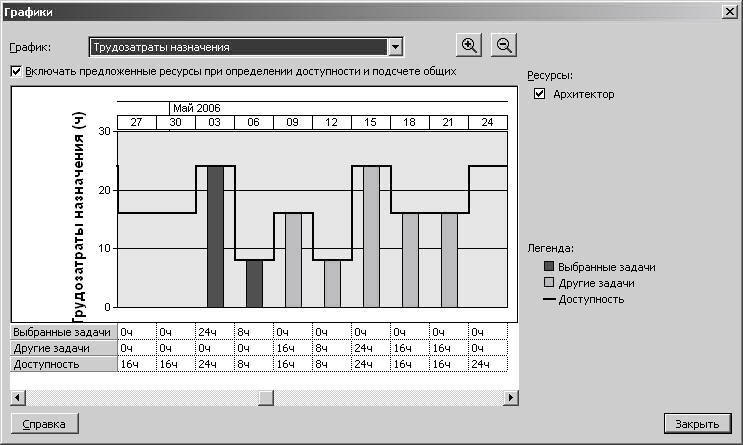
Рисунок 4
Назначение ресурсов задачам проекта должно быть выполнено в соответствии с табл. 6.
Таблица 6
Задачи и назначенные ресурсы |
Длительность, дн. |
Единицы назначения |
Тип |
Трудозатраты, час |
1. НАЧАЛО РАБОТ |
|
|
|
|
2. ПРОЕКТНЫЕ РАБОТЫ |
|
|
|
144 |
2.1.Эскизный проект |
4 |
|
FD |
64 |
Архитектор |
|
100% |
|
32 |
Управляющий |
|
100% |
|
32 |
2.2 Техно-рабочий проект |
10 |
|
FD |
80 |
Архитектор |
|
100% |
|
|
3 ПРИЕМКА ПРОЕКТА |
|
|
FD |
80 |
4. СТРОИТЕЛЬНО-МОНТАЖНЫЕ РАБОТЫ |
|
|
|
|
Строительные машины |
|
2 шт. |
|
|
Автомашина |
|
480 час. |
|
|
4.1. Возведение здания |
|
|
|
|
4.1.1.Котлован |
20 |
|
FU |
2240 |
Бригада строителей |
|
1000% |
|
1600 |
Водитель |
|
300% |
|
480 |
Прораб |
|
100% |
|
160 |
Песок |
|
10 м3 |
|
|
Щебень |
|
10 м3 |
|
|
4.1.2. Фундамент |
20 |
|
FU |
1760 |
Бригада строителей |
|
1000% |
|
1600 |
Прораб |
|
100% |
|
160 |
Песок |
|
15 м3 |
|
|
Цемент |
|
15 т |
|
|
Щебень |
|
15 м3 |
|
|
4.1.3. Остов |
10 |
|
FU |
880 |
Бригада строителей |
|
1000% |
|
800 |
Прораб |
|
100% |
|
80 |
Цемент |
|
10 т |
|
|
4.1.4. Стены |
15 |
|
FU |
1920 |
Бригада монтажников |
|
500% |
|
600 |
Бригада строителей |
|
1000% |
|
1200 |
Прораб |
|
100% |
|
120 |
Цемент |
|
1 т |
|
|
4.1.5. Крыша |
10 |
|
FU |
400 |
Бригада монтажников |
|
500% |
|
400 |
4.2. Монтажные работы |
|
|
|
|
4.2.1. Водопровод |
5 |
|
FU |
240 |
Бригада монтажников |
|
500% |
|
200 |
Прораб |
|
100% |
|
40 |
4.2.2. Электроснабжение |
4 |
|
FU |
192 |
Бригада монтажников |
|
500% |
|
160 |
Прораб |
|
100% |
|
32 |
4.2.3. Оборудование |
10 |
|
FU |
480 |
Бригада монтажников |
|
500% |
|
400 |
Прораб |
|
100% |
|
80 |
Оборудование ККЦ |
|
1 комп. |
|
|
5 ПРИЕМКА СМР |
|
|
|
|
6 ОТДЕЛОЧНЫЕ РАБОТЫ |
|
|
|
|
6.1 Настил полов |
8 |
|
FU |
704 |
Бригада строителей |
|
1000% |
|
640 |
Прораб |
|
100% |
|
64 |
6.2 Отделка стен |
12 |
|
FU |
1056 |
Бригада строителей |
|
1000% |
|
960 |
Прораб |
|
100% |
|
96 |
6.3 Расстановка мебели |
6 |
|
FU |
528 |
Бригада строителей |
|
1000% |
|
480 |
Прораб |
|
100% |
|
48 |
Комплект мебели |
|
1 шт. |
|
|
7 ВВОД В ЭКСПЛУАТАЦИЮ |
|
|
|
|
7.1 Уборка помещений |
5 |
|
FD |
400 |
Бригада строителей |
|
1000% |
|
400 |
7.2 Генеральная репетиция |
3 |
|
FD |
72 |
Архитектор |
|
100% |
|
24 |
Управляющий |
|
100% |
|
24 |
Прораб |
|
100% |
|
24 |
8. ОТКРЫТИЕ ККЦ |
|
|
|
|
С помощью гиперссылки Изменить сведения о задаче или назначении можно вывести форму "Трудозатраты" (рис. 5) или можно выполнить команду Окно, Разделить окно:

Рисунок 5
В этой форме можно изменить: тип задачи, длительность задачи, количество единиц назначения ресурсов. После завершения ввода назначений для задачи следует нажать кнопку ОК. Если назначения проведены неправильно, следует удалить ранее назначенные ресурсы, сохранить изменения (ОК), а затем повторить назначения. Убрать форму можно с помощью команды Окно, Снять разделение.
Добавление дополнительных сведений о ресурсах или ссылок на них.
Перед добавлением дополнительных сведений о ресурсах автоматически выбирается представление «Лист ресурсов» (иной способ изменения представления — команда Вид, Другие представления).Кнопка Добавить заметку используется для ввода дополнительной информации о выбранном ресурсе, кнопка Добавить гиперссылку используется для вставки ссылки на соответствующий файл, содержащий информацию о ресурсе.
Альтернативный способ ввода дополнительных сведений о ресурсе — использование формы «Сведения о ресурсе», вкладка Заметки, вставка текста, объектов OLE.
Действия «Добавление столбцов для особых сведений» и «Публикация данных проекта на сервере» пропустить.После выполнения указанных действий сохранить проект - команда Файл, Сохранить.
